
Speed Wi-Fi NEXT W05には”通信量カウンター”という機能があります。

通信量カウンター?
カンタンにいうとどれくらい自分がデータ通信量をつかったかわかる機能で、それをホーム画面に表示させることができるんです。
W05の通信量カウンターを設定しよう!

とくにWiMAXを使いはじめたばかりだと、自分がどれくらいデータ通信量をつかっているのかわからないですよね。
そうなると気になるのは通信制限。
・無制限プランのギガ放題なら3日間で10GB
・ライトプランなら月に7GB
これを超えないためには通信量カウンターを設定しておくことをおすすめします。
W05の通信量カウンターの設定と使い方などの情報をまとめました。
W05をお得に申し込むならココ!

月額が安い方がいい!![]() Broad WiMAXのキャンペーン
Broad WiMAXのキャンペーン
キャッシュバックが欲しい!![]() とくとくBBのキャンペーン
とくとくBBのキャンペーン
●W05の通信量カウンターを設定する目的は2つ
WiMAXのプランは大きく分けると2つあります。
・ギガ放題
・ライトプラン(月に7GB)
ギガ放題
ギガ放題は無制限のプランなのですが、3日間で10GBを超えるとその翌日の18時~2時までの8時間のあいだ速度が約1Mbps(下り)に制限されてしまいます。
つかえなくなるほどではないので、そこまで神経質になる必要もないのですが、やっぱりせっかくの高速通信が可能な機種なのでネットはサクサクつかいたいですよね。
そうなると3日間のデータ通信量が知りたい!と思いませんか?
これが表示されていれば通信制限を回避するまでの間は動画の視聴やアプリのダウンロードをひかえたり、無駄な通信をおさえることができますよね。
ライトプラン(月に7GB)
スマホやSNS程度しかつかわないという方はライトプランで契約している、または契約するつもりかもしれません。
ライトプランで重要なのは”月に7GBを超えてはいけない”ということです。
それは当たり前なのですが、月に7GBを超えてしまうと追加で容量を追加することもできないので、通信制限どころではなくまったく使えなくなってしまうんです。
でも安心してください。
通信量カウンターは3日間の通信量だけじゃなく1カ月間の通信量も表示させることができるのです。

でもいくら通信量が表示されても、超えちゃったらどうしよう・・
たしかに通信量を気にして何回も画面を見ないといけないのってわずらわしいですよね。
でも大丈夫!W05にはあらかじめ設定しておいた割合になったら通知&通信の停止をしてくれる機能が備わっているのです。
たとえば
最大通信量を10GBに設定している場合
通知設定を90%にしておくと通信量が9GBになったときに画面で教えてくれて通信が停止するというわけです。
●通信量カウンターの見方と設定方法
通信量カウンター表示の見方
通信量カウンターはホーム画面の下部(赤枠)に表示されます。
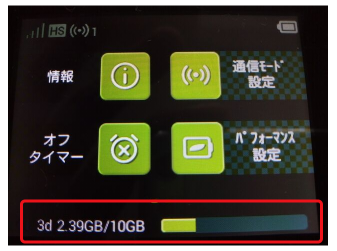
3d 2.39GB / 10GB という文字数字と緑のバーがありますよね。
3dというのは3daysの略で3日間ということです。
※1カ月で設定している場合は1m(1month)になります。
2.39GB / 10GBというのは設定した10GBのうち2.39GB使用しているということです。
それを視覚であらわしたのが緑のバー
設定値を超えた場合は緑から赤に変わります。
※3日間設定の場合は前日までの合計値なので注意!
通信量カウンターの設定方法
①ホーム画面から「通信量カウンター」をタップします。

②表示設定を選択します。

3日のところをタップして
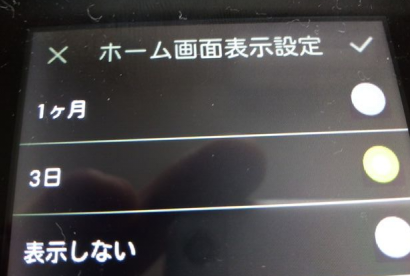
(・3日 ・1カ月 ・表示しない)から選びます。

ライトプランなら1カ月、ギガ放題なら3日に設定するのが無難ですね。
③データ設定をえらぶ
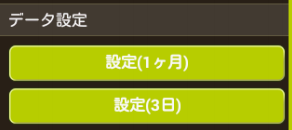
最後に通信モード(ハイスピードモード・ハイスピードプラスエリアモード)を選んで、最大データ通信量(10GB or 7GB)を設定すれば完了です。
●ハイスピードプラスエリア(LTE)の設定

通常のWiMAX2+(ハイスピードモード)の設定方法は説明しましたが、ここではLTEをつかったハイスピードプラスエリアモードについて説明します。
通信モードをハイスピードプラスエリアモードに切り替えることで、auのLTE回線がつかえるというオプションなのですが、これはギガ放題であってもライトプランであっても月に使えるのは7GBまでと決まっています。

月に7GBを超えると通信制限がかかるわけですが、これは絶対に避けなければいけません。
なぜならWiMAX2+の通信制限のようにユルいものではないからです。
使えなくなると思っておいた方がいいでしょう。

またハイスピードプラスエリアモードで通信制限にかかった場合でも、WiMAX2+(ハイスピードモード)までつかえなくなってしまうのです。
だからLTE回線をしょっちゅう使うという人はこっちの方が重要かもしれないですね。
設定方法は
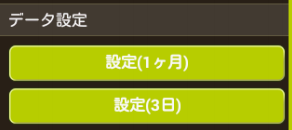
データ設定で1カ月を選んで、ハイスピードプラスエリアモードと7GBをに設定すればOKです。
通知機能をつかって90%ぐらいに設定しておくとより安心です。
W05をお得に申し込むならココ!

月額が安い方がいい!![]() Broad WiMAXのキャンペーン
Broad WiMAXのキャンペーン
キャッシュバックが欲しい!![]() とくとくBBのキャンペーン
とくとくBBのキャンペーン


















